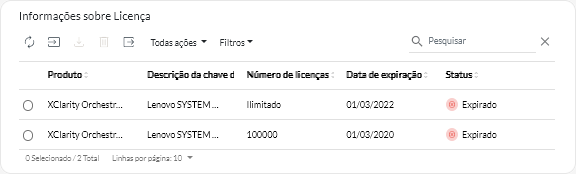Aplicando licenças do XClarity Orchestrator
O Lenovo XClarity Orchestrator é um aplicativo pago. É possível usar o XClarity Orchestrator gratuitamente por até 90 dias usando a licença de avaliação gratuita; entretanto, depois que a avaliação gratuita expirar, você deverá comprar e instalar licenças adequadas para continuar a usar as funções aplicáveis do XClarity Orchestrator e obter serviço e suporte do XClarity Orchestrator.
Antes de iniciar
Para obter informações sobre a aquisição de licenças, entre em contato com um representante da Lenovo ou parceiro de negócios autorizado.
- Uma licença de chassi fornece licenças para 14 dispositivos.
- Para servidores complexos escaláveis System x3850 X6 (6241), cada servidor precisa de uma licença separada, independentemente de partições.
- Para servidores complexos escaláveis System x3950 X6 (6241), se não particionados, cada servidor precisará de uma licença separada. Se particionados, cada partição precisará de uma licença separada.
- Os dispositivos a seguir não oferecem suporte a funções avançadas e, portanto, não requerem licenças para esses recursos; entretanto, uma licença deve ser comprada para cada um desses dispositivos para obter serviço e suporte do XClarity Orchestrator.
- Servidores ThinkServer
- Servidores System x M4
- Servidores System x X5
- Servidores System x3850 X6 e x3950 X6 (3837)
- Dispositivos de armazenamento
- Comutadores
Você deve ser membro de um grupo de usuários local ao qual a função predefinida de Supervisor é atribuída.
Sobre esta tarefa
- XClarity Orchestrator. Habilita servidores de funções de gerenciamento de base e do orquestrador, chassi, comutadores e dispositivos de armazenamento e o direito de serviço e suporte do XClarity Orchestrator.
Para funções do Orchestrator, uma licença é necessária no XClarity Orchestrator para cada dispositivo compatível com a configuração do servidor e a implantação do SO. Para o serviço e o suporte do XClarity Orchestrator, uma licença é necessária para cada dispositivo gerenciado.
A conformidade com a licença é determinada com base no número de dispositivos gerenciados. O número de dispositivos gerenciados não deve exceder o número total de licenças em todas as chaves de licença ativas do XClarity Orchestrator. Quando o número de licenças do XClarity Orchestrator não estiver em conformidade (por exemplo, se as licenças expirarem ou se o gerenciamento de dispositivos adicionais exceder o número total de licenças ativas), você terá um período de carência de 90 dias para instalar as licenças apropriadas. Se o período de carência (incluindo a avaliação gratuita) para licenças básicas terminar antes que o número necessário de licenças esteja instalado, todas as funções do XClarity Orchestrator (incluindo monitoramento, gerenciamento básico e análises) serão desativadas. Ao fazer login, você é redirecionado para a página Informações sobre Licença onde é possível aplicar licenças adicionais.
Por exemplo, se você gerenciar 100 servidores ThinkSystem adicionais e 20 comutadores do rack usando uma instância existente do XClarity Administrator que você gerencia pelo XClarity Orchestrator, terá 90 dias para comprar e instalar 100 licenças adicionais do XClarity Orchestrator antes que todas as funções sejam desativadas na interface do usuário. As licenças para os 20 comutadores do rack não são necessárias para usar as funções do XClarity Orchestrator; no entanto, elas serão necessárias se você desejar serviço e suporte para o XClarity Orchestrator. Se as funções do XClarity Orchestrator estiverem desativadas, elas serão reativadas depois que você instalar licenças suficientes para voltar à conformidade.
ImportanteA licença básicaXClarity Orchestrator é um pré-requisito para as licenças do XClarity Pro e do XClarity Orchestrator Analytics. Se o número de licenças do XClarity Pro ou do XClarity Orchestratorfor compatível, mas o número de licenças básicas ativas não for compatível, todas as funções do XClarity Orchestrator (incluindo as funções de análise) serão desativadas para todos os dispositivos. - Lenovo XClarity Pro. Ativa funções de gerenciamento avançadas (configuração do servidor e implantação do SO).
Uma licença é necessária no XClarity Orchestrator para cada dispositivo compatível com as funções de gerenciamento avançadas.
A conformidade com a licença é determinada com base no número de dispositivos gerenciados. O número de dispositivos gerenciados não deve exceder o número total de licenças em todas as chaves de licença ativas do XClarity Pro. Quando o número de licenças do XClarity Pro não é compatível, você tem um período de carência de 90 dias para instalar as licenças apropriadas. Se o período de carência (incluindo a avaliação gratuita) terminar antes que o número necessário de licenças esteja instalado, a configuração do servidor e as funções de implantação do SO serão desativadas para todos os dispositivos.
Para obter mais informações sobre licenças do XClarity Pro, consulte Licenças e a versão de avaliação gratuita de 90 dias na documentação online do XClarity Administrator.
- XClarity Orchestrator Análise. Ativa funções de análise.
Uma licença é necessária no XClarity Orchestrator para cada dispositivo compatível com as funções de gerenciamento avançadas.
A conformidade com a licença é determinada com base no número de dispositivos gerenciados. O número de dispositivos gerenciados não deve exceder o número total de licenças em todas as chaves de licença ativas do XClarity Orchestrator Analytics. Quando o número de licenças do XClarity Orchestrator Analytics não estiver em conformidade (por exemplo, se as licenças expirarem ou se o gerenciamento de dispositivos adicionais exceder o número total de licenças ativas), você terá um período de carência de 90 dias para instalar as licenças apropriadas. Se o período de carência (incluindo a avaliação gratuita) terminar antes que o número necessário de licenças esteja instalado, os menus serão desativados, e você não poderá visualizar relatórios de análise nem criar regras de alerta e consultas personalizadas para nenhum dispositivo.
ImportanteDepois de instalar as licenças doXClarity Orchestrator Analytics, você deve atualizar a interface do usuário. NotaSe você instalar as licenças doXClarity Orchestrator Analytics que expiraram (que excederam sua data de expiração além do período de carência de 90 dias) e, em seguida, atualizar a interface do usuário, as funções de análise serão desabilitadas. Isso significa que qualquer avaliação ativa ou período de carência é interrompido, os serviços de análise são interrompidos e as funções de análise ficam desativadas. (Isso pode levar alguns minutos.) É possível reabilitar as funções de análise importando novas licenças válidas.
Uma licença não está vinculada a dispositivos específicos.
O período de ativação é iniciado quando as licenças são resgatadas.
As licenças são instaladas usando uma chave de ativação de licença. Depois de resgatar as licenças, é possível criar uma chave de ativação para todas ou para um subconjunto de suas licenças disponíveis e, em seguida, baixar e instalar a chave de ativação no XClarity Orchestrator.
A cada vez que o XClarity Orchestrator se torna não conforme, o período de carência é redefinido para 90 dias.
Se licenças já estiverem instaladas, novas licenças não serão necessárias para fazer a atualização para uma nova versão do XClarity Orchestrator.
Se você estiver usando uma licença de avaliação gratuita ou tiver um período de carência para se tornar em conformidade e atualizar para uma versão posterior do XClarity Orchestrator, a licença de avaliação ou o período de carência será redefinido para 90 dias.
Ao atualizar o XClarity Orchestrator ou se ocorrer uma condição de erro que exija que você restaure as chaves de ativação, você poderá usar chaves exportadas ou baixar todas as chaves de ativação (para cada ID de cliente) do Portal da web Features on Demand e importá-las (como chaves de ativação individuais ou coletivamente como um arquivo ZIP de chaves) para o XClarity Orchestrator.
É possível exibir uma lista das licenças de software atuais no Portal da web Features on Demand.
Procedimento
Para instalar licenças do XClarity Orchestrator, conclua as etapas a seguir.
Depois de concluir
É possível executar as ações a seguir a partir da placa Informações de Licença.
- Salve uma ou mais chaves de ativação selecionadas no sistema local clicando no ícone Salvar (
).
DicaQuando você exporta várias chaves de ativação, os arquivos são baixados como um único arquivo ZIP. - Exclua uma chave de ativação específica clicando no ícone Excluir (
).
Obtendo Ajuda
- Se você tiver problemas e tiver usado um parceiro de negócios, entre em contato com seu parceiro de negócios para verificar a transação e o direito.
- Se você não receber o comprovante eletrônico de autorização, códigos de autorização ou chaves de ativação ou se eles tiverem sido enviados para outra pessoa, entre em contato com os representantes regionais, de acordo com sua região.
- ESDNA@lenovo.com (países da América do Norte)
- ESDAP@lenovo.com (países do Pacífico Asiático)
- ESDEMEA@lenovo.com (países da Europa, Oriente Médio e Ásia)
- ESDLA@lenovo.com (países da América Latina)
- ESDChina@Lenovo.com (China)
- Se as informações sobre a autorização não estiverem corretas, entre em contato com o Suporte Lenovo em SW_override@lenovo.com e inclua as informações a seguir.
- Número do pedido
- Suas informações de contato, incluindo endereço de e-mail
- O endereço físico
- Alterações que você deseja que sejam feitas
- Se você tiver problemas ou dúvidas sobre como baixar a licença, entre em contato com o Suporte Lenovo em -eSupport_-_Ops@lenovo.com.